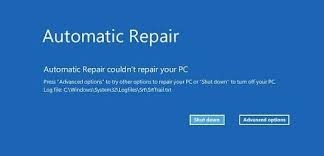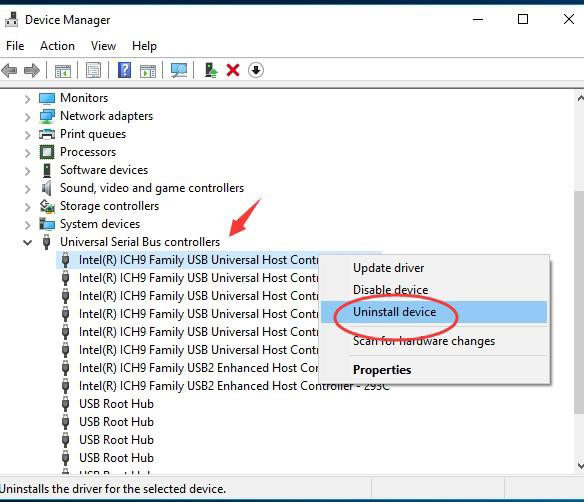Hoe verwijderde programma's te herstellen in Windows 10"Hé, per ongeluk een app verwijderd. Ik heb hulp nodig om deze fout te herstellen. Iemand suggesties?"
In de technologische wereld van vandaag worden we omringd door apps. Van pc's, telefoons, horloges, etc., alles zit vol met deze programma's. Met zoveel van deze dingen in onze apparaten is het natuurlijk om sommige van deze apps te verwijderen om onze systemen te optimaliseren. Het verwijderen van ongewenste apps vermindert de systeembelasting, verlaagt het RAM-gebruik en verbetert de levensduur van uw apparaat. Het is dus een goede praktijk om dit te doen, maar wat gebeurt er als u per ongeluk de verkeerde app verwijdert? Wat gebeurt er met alle bestanden waar u aan hebt gewerkt in die app? Hoe kunt u verwijderde programma's herstellen in Windows 10? Dit zijn enkele van de vragen die we vandaag in dit artikel zullen beantwoorden. Van externe apps zoals de 4DDiG gegevensherstel tot oplossingen in Windows zelf, zoals systeemherstel, het herstellen van een verwijderde app is nog nooit zo eenvoudig geweest en we zullen u vertellen hoe. Blijf lezen!
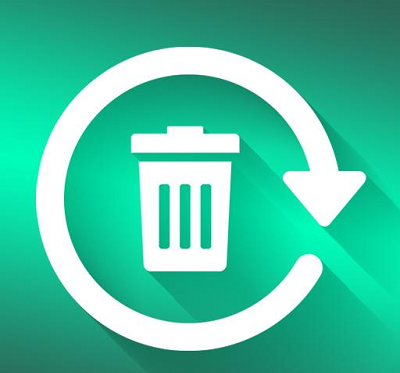
- Deel 1: Wat gebeurt er wanneer je een programma verwijdert in Windows 10/11?
- Deel 2: Hoe verwijderde programma's herstellen?
- Deel 3: Kan ik een programma opnieuw installeren dat ik zojuist heb verwijderd?
- Deel 4: Hoe voorkom ik dat programma's per ongeluk worden verwijderd?
- Deel 5: Veelgestelde vragen over verwijderde programma's
Deel 1: Wat gebeurt er wanneer je een programma verwijdert in Windows 10/11?
Het verwijderen van een programma betekent eenvoudigweg dat alles met betrekking tot die app van je systeem wordt verwijderd. Dus als je een app verwijdert, worden alle gerelateerde bestanden verwijderd, inclusief je voorkeuren, opgeslagen werk, app-bestanden, app-gegevens, bestanden die je in de app hebt gemaakt, enzovoort. Dit maakt het behoorlijk moeilijk om ze te herstellen. Nu vraag je je af hoe je verwijderde apps kunt herstellen in Windows 10. Het antwoord is eenvoudig: je moet vertrouwen op een app van een derde partij om je programma terug te krijgen. Welke app van een derde partij is dat? Blijf lezen om erachter te komen.
Deel 2: Hoe verwijderde programma's herstellen?
Oplossing 1: Verwijderde programma's herstellen met Data Recovery Tool
Er zijn niet veel antwoorden op de vraag hoe je verwijderde apps kunt herstellen in Windows 10. Maar wees gerust, we hebben iets dat in elke situatie werkt. We hebben het over de krachtige Tenorshare 4DDiG data recovery. Het is het ultieme antwoord op al je problemen met gegevensherstel. Van normale bestanden tot verwijderde apps, 4DDiG herstelt alles. De beste functies zijn onder andere:
- Herstel bestanden als gevolg van per ongeluk verwijderen, formatteren, corruptie en RAW.
- Gegevens kunnen worden hersteld van lokale en externe schijven, de prullenbak, Bitlocker-versleutelde apparaten, gecrashte pc's,, etc.
- Met 4DDiG kunnen meer dan 1000 bestandstypen worden hersteld.
- 4DDiG data recovery is compatibel met zowel Mac als Windows besturingssystemen.
- Voorzien van een modern algoritme dat gegevensherstel snel en nauwkeurig maakt.
Volg nu de onderstaande stappen om te leren hoe je verwijderde stuurprogramma's in Windows 10 kunt herstellen met behulp van 4DDiG data recovery.
Veilige download
Veilige download
- Na het installeren van 4DDiG op je Windows 10, start je de app en selecteer je de schijf waarvan je app is verwijderd. Klik op 'scan' om het scannen te starten.
- 4DDiG data recovery tool zal beginnen met het scannen van de geselecteerde schijf voor je verloren bestanden. Na het scannen kun je filters gebruiken of zoeken naar de verloren bestanden.
- Zodra je de doelbestanden hebt gevonden, selecteer je ze en klik je op 'herstellen'. Kies een geschikte opslaglocatie en sla ze op.



Oplossing 2: Verwijderde apps herstellen via Systeemherstel
Zou het niet geweldig zijn om gewoon terug in de tijd te kunnen gaan en een fout ongedaan te maken? Wel, Windows heeft een geweldige functie waarmee je precies dat kunt doen. De naam van die geweldige functie is 'systeemherstel'. Dus als je antwoorden zoekt op hoe je verwijderde programma's kunt herstellen in Windows 10, moet 'systeemherstel' zeker op je lijst staan.
De functie 'systeemherstel' brengt je pc terug naar een punt waarop de recente wijzigingen op je apparaat nog niet waren opgetreden. Deze punten worden herstelpunten genoemd en worden gemaakt wanneer je een nieuwe app, driver of Windows-update installeert. Houd er echter rekening mee dat wanneer je teruggaat naar een herstelpunt, alle bestanden, apps, documenten, etc. die na het herstelpunt zijn gemaakt, verloren gaan. Daarnaast werkt Systeemherstel alleen als de systeembeveiliging is ingeschakeld. Zorg er dus voor dat de systeembeveiliging is ingeschakeld, anders worden er geen herstelpunten gemaakt.
Dus als je een app hebt verwijderd en deze wilt herstellen en je afvraagt hoe je verwijderde apps kunt herstellen in Windows 10, volg dan deze stappen:
Stap 1: Ga naar de 'instellingen' van je computer. Zoek binnen Instellingen naar 'herstel'.
Stap 2: Ga vervolgens naar 'herstel' > 'systeemherstel openen' > 'volgende'. Een lijst met herstelpunten is nu beschikbaar. Selecteer het herstelpunt dat is gemaakt voordat je het programma hebt verwijderd en klik op 'volgende'.
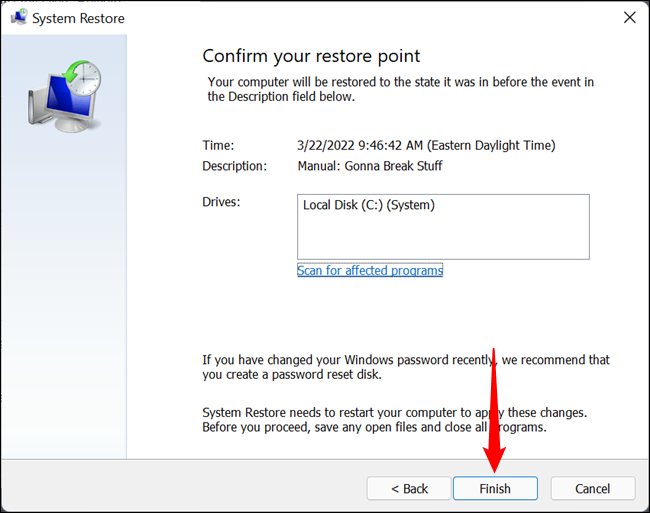
Dat is alles wat je hoeft te doen om je verwijderde apps terug te krijgen.
Deel 3: Kan ik een programma opnieuw installeren dat ik zojuist heb verwijderd?
Ja, dat kan. Het antwoord op deze vraag hangt nauw samen met de centrale vraag van dit artikel: hoe kun je verwijderde programma's terughalen op Windows 10?
Om een recent verwijderd programma opnieuw te installeren, kun je de functie 'Systeemherstel' proberen. Hiermee wordt je systeem teruggezet naar een eerdere tijdstip, waarbij alle wijzigingen die na dat punt zijn gemaakt ongedaan worden gemaakt.
Een andere manier om een verwijderd programma opnieuw te installeren, is door handmatig het .exe-bestand van de app te downloaden en op je computer te installeren. Als je het .exe-bestand hebt vanaf het moment dat je de app voor het eerst hebt geïnstalleerd, kun je dat ook gebruiken.
Deel 4: Hoe voorkom ik dat programma's per ongeluk worden verwijderd?
De meest voorkomende redenen voor het per ongeluk verwijderen van programma's zijn gebruikersfouten, beschadigde .exe-bestanden, incompatibele apps, virussen, malware, enz. Om dit te voorkomen, kun je de volgende methoden proberen:
- Zorg ervoor dat de app die je wilt installeren compatibel is met je besturingssysteem. Incompatibele apps hebben meer kans op problemen tijdens de installatie. Deze onjuist geïnstalleerde apps kunnen problemen veroorzaken op je apparaat.
- Zorg ervoor dat je de nieuwste versie van de app installeert. Oude versies zijn mogelijk niet volledig up-to-date met alle drivers op je apparaat en kunnen daarom willekeurig worden verwijderd.
- Scan regelmatig je pc op virussen. Bepaalde virussen en malware kunnen je systeem ernstig verstoren en automatisch veel nuttige bestanden en apps verwijderen. Het is belangrijk om je apparaat regelmatig te scannen op virussen en je apparaat schoon te houden.
- Houd je drivers up-to-date. Bijgewerkte drivers zorgen voor een soepele werking van je pc. Foutieve drivers kunnen ervoor zorgen dat je apps niet goed functioneren en zelfs worden verwijderd. Controleer welke drivers mogelijk moeten worden bijgewerkt en update ze zo snel mogelijk.
Deel 5: Veelgestelde vragen over verwijderde programma's
1. Hoe vind ik verwijderde programma's op Windows 10?
Verwijderde programma's worden niet in een map zoals de Prullenbak geplaatst. Je zult ze niet op je computer vinden, omdat een deïnstallatie alle sporen van een app verwijdert. Wat je kunt doen, is ze terughalen of herstellen. Je kunt verwijderde programma's op Windows 10 vinden en terugbrengen met behulp van de volgende methoden:
- Via 'systeemherstel'
- Via een gegevenshersteltool zoals Tenorshare 4DDiG data recovery.
2. Hoe herstel ik verwijderde apps op Windows 10?
Om verwijderde apps op Windows 10 te herstellen, kun je proberen je systeem terug te zetten naar een eerdere staat of je gegevens herstellen met behulp van apps van derden zoals Tenorshare 4DDiG Data Recovery.
3. Waar gaan verwijderde programma's naartoe?
Verwijderde programma's worden van je systeem verwijderd, maar ze worden niet volledig van je harde schijf gewist. Dit maakt het mogelijk om ze te herstellen met behulp van apps zoals Tenorshare 4DDiG Data Recovery.
4. Hoe verwijder ik programma's op Windows 10?
Het verwijderen van programma's op Windows 10 is eenvoudig. Ga naar het 'configuratiescherm'. Eenmaal daar ga je naar 'programma's' > 'programma's en onderdelen'. Selecteer het programma dat je wilt verwijderen en klik op de knop 'verwijderen'.
Conclusie:
Fouten gebeuren, het belangrijkste is om te weten hoe je die fouten kunt herstellen. Het per ongeluk verwijderen van een app kan een fout zijn die je maakt en daarom hebben we je begeleiding geboden in dit geweldige artikel. We hebben de alles in een gegevensherstelapp, Tenorshare 4DDiG data recovery software, aan je gepresenteerd, zodat je je verwijderde apps in een kwestie van tijd kunt herstellen. Dus waar wacht je nog op?